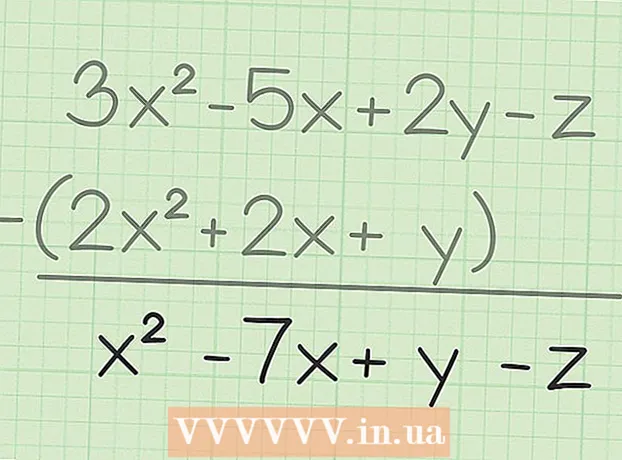ผู้เขียน:
Clyde Lopez
วันที่สร้าง:
17 กรกฎาคม 2021
วันที่อัปเดต:
1 กรกฎาคม 2024

เนื้อหา
- ขั้นตอน
- วิธีที่ 1 จาก 3: บนคอมพิวเตอร์
- วิธีที่ 2 จาก 3: บน iPhone
- วิธีที่ 3 จาก 3: บน Android
- เคล็ดลับ
- คำเตือน
ในบทความนี้เราจะแสดงวิธีการเปิดไฟล์ winmail.dat เป็นสิ่งที่แนบมากับอีเมลที่ส่งผ่านไคลเอนต์ Microsoft Outlook จากคอมพิวเตอร์ หากต้องการดูเนื้อหาของไฟล์นี้ ให้ใช้บริการออนไลน์หรือแอปพลิเคชันมือถือ โปรดทราบว่าเนื้อหาของไฟล์ winmail.dat จะเหมือนกับข้อความในจดหมายเสมอ ดังนั้นคุณไม่จำเป็นต้องเปิดไฟล์นี้หากคุณสามารถอ่านจดหมายได้
ขั้นตอน
วิธีที่ 1 จาก 3: บนคอมพิวเตอร์
 1 ดาวน์โหลดไฟล์ winmail.dat ในการดำเนินการนี้ ให้เปิดจดหมายที่มีไฟล์นี้ จากนั้นคลิกปุ่มดาวน์โหลดที่อยู่ถัดจากหรือในหน้าต่างแสดงตัวอย่าง
1 ดาวน์โหลดไฟล์ winmail.dat ในการดำเนินการนี้ ให้เปิดจดหมายที่มีไฟล์นี้ จากนั้นคลิกปุ่มดาวน์โหลดที่อยู่ถัดจากหรือในหน้าต่างแสดงตัวอย่าง - คุณอาจต้องยืนยันการดาวน์โหลดก่อนหรือเลือกโฟลเดอร์ที่จะบันทึกไฟล์
 2 ไปที่หน้าบริการเพื่อดูไฟล์ winmail.dat ไปที่ https://www.winmaildat.com/ ในเว็บเบราว์เซอร์ของคอมพิวเตอร์ของคุณ บริการนี้จะแปลงไฟล์ winmail.dat เป็นเอกสาร RTF ที่สามารถเปิดได้ใน Microsoft Word (หรือ WordPad หรือ TextEdit)
2 ไปที่หน้าบริการเพื่อดูไฟล์ winmail.dat ไปที่ https://www.winmaildat.com/ ในเว็บเบราว์เซอร์ของคอมพิวเตอร์ของคุณ บริการนี้จะแปลงไฟล์ winmail.dat เป็นเอกสาร RTF ที่สามารถเปิดได้ใน Microsoft Word (หรือ WordPad หรือ TextEdit)  3 คลิกที่ ภาพรวม. ปุ่มนี้อยู่ที่ด้านบนของหน้า หน้าต่าง Explorer (Windows) หรือ Finder (Mac) จะเปิดขึ้น
3 คลิกที่ ภาพรวม. ปุ่มนี้อยู่ที่ด้านบนของหน้า หน้าต่าง Explorer (Windows) หรือ Finder (Mac) จะเปิดขึ้น  4 เลือกไฟล์ ไปที่โฟลเดอร์ที่มีไฟล์ winmail.dat ที่ดาวน์โหลดมา จากนั้นคลิกที่ไฟล์
4 เลือกไฟล์ ไปที่โฟลเดอร์ที่มีไฟล์ winmail.dat ที่ดาวน์โหลดมา จากนั้นคลิกที่ไฟล์  5 คลิกที่ เปิด. ที่มุมขวาล่างของหน้าต่าง ไฟล์ winmail.dat จะถูกอัปโหลดไปยังหน้าบริการ
5 คลิกที่ เปิด. ที่มุมขวาล่างของหน้าต่าง ไฟล์ winmail.dat จะถูกอัปโหลดไปยังหน้าบริการ  6 คลิกที่ เริ่ม (เพื่อเริ่มต้น). ปุ่มนี้อยู่ตรงกลางหน้า กระบวนการแปลงไฟล์ winmail.dat เป็นเอกสาร RTF จะเริ่มต้นขึ้น
6 คลิกที่ เริ่ม (เพื่อเริ่มต้น). ปุ่มนี้อยู่ตรงกลางหน้า กระบวนการแปลงไฟล์ winmail.dat เป็นเอกสาร RTF จะเริ่มต้นขึ้น  7 คลิ๊กลิงค์ ตัวข้อความ (ข้อความในจดหมาย). คุณจะพบได้ที่ด้านบนของหน้า ไฟล์ RTF ถูกดาวน์โหลดไปยังคอมพิวเตอร์ของคุณ
7 คลิ๊กลิงค์ ตัวข้อความ (ข้อความในจดหมาย). คุณจะพบได้ที่ด้านบนของหน้า ไฟล์ RTF ถูกดาวน์โหลดไปยังคอมพิวเตอร์ของคุณ - คุณอาจต้องยืนยันการดาวน์โหลดก่อนหรือเลือกโฟลเดอร์ที่จะบันทึกไฟล์
 8 เปิดเอกสาร RTF ที่ดาวน์โหลด คลิกสองครั้งที่ไฟล์ RTF เพื่อเปิดในโปรแกรมแก้ไขข้อความ ตอนนี้ดูที่เนื้อหาของไฟล์ winmail.dat
8 เปิดเอกสาร RTF ที่ดาวน์โหลด คลิกสองครั้งที่ไฟล์ RTF เพื่อเปิดในโปรแกรมแก้ไขข้อความ ตอนนี้ดูที่เนื้อหาของไฟล์ winmail.dat
วิธีที่ 2 จาก 3: บน iPhone
 1 ติดตั้งแอป Winmaildat Opener สามารถทำได้ใน App Store; แอปพลิเคชั่นนี้เปิดไฟล์ winmail.dat บน iPhone
1 ติดตั้งแอป Winmaildat Opener สามารถทำได้ใน App Store; แอปพลิเคชั่นนี้เปิดไฟล์ winmail.dat บน iPhone - เปิด App Store
 .
. - คลิกค้นหาที่มุมล่างขวา
- คลิกที่แถบค้นหาที่ด้านบนของหน้าจอ
- เข้า ตัวเปิด winmaildat.
- คลิกค้นหา
- คลิกดาวน์โหลดสำหรับ Winmaildat Opener
- เมื่อได้รับแจ้ง ให้ป้อน Apple ID ของคุณ แตะ Touch ID หรือใช้ Face ID
- เปิด App Store
 2 กดปุ่มโฮม App Store จะถูกย่อเล็กสุดและคุณจะกลับมาที่หน้าจอหลัก
2 กดปุ่มโฮม App Store จะถูกย่อเล็กสุดและคุณจะกลับมาที่หน้าจอหลัก - บน iPhone X และใหม่กว่า ให้กดปุ่มด้านข้าง
 3 เริ่มแอปพลิเคชันอีเมลของคุณ คลิกที่ไอคอนแอปพลิเคชันอีเมล ซึ่งมีจดหมายพร้อมไฟล์ winmail.dat
3 เริ่มแอปพลิเคชันอีเมลของคุณ คลิกที่ไอคอนแอปพลิเคชันอีเมล ซึ่งมีจดหมายพร้อมไฟล์ winmail.dat  4 เลือกอีเมลที่มีไฟล์ winmail.dat เมื่อต้องการทำเช่นนี้ ให้แตะหัวเรื่อง
4 เลือกอีเมลที่มีไฟล์ winmail.dat เมื่อต้องการทำเช่นนี้ ให้แตะหัวเรื่อง  5 โปรดเลือก ไฟล์แนบ winmail.dat คลิกไฟล์แนบที่ด้านล่างของอีเมล หน้าต่างแสดงตัวอย่างที่ว่างเปล่าจะเปิดขึ้น
5 โปรดเลือก ไฟล์แนบ winmail.dat คลิกไฟล์แนบที่ด้านล่างของอีเมล หน้าต่างแสดงตัวอย่างที่ว่างเปล่าจะเปิดขึ้น - เลื่อนลงเพื่อค้นหาสิ่งที่แนบมา
- หากไฟล์ winmail.dat เปิดขึ้นในแอปพลิเคชัน Winmaildat Opener ให้ข้ามสองขั้นตอนถัดไป
 6 แตะไอคอนแชร์
6 แตะไอคอนแชร์  . คุณจะพบมันที่มุมขวาบน (และในบางกรณีที่มุมล่างซ้าย) เมนูจะเปิดขึ้น
. คุณจะพบมันที่มุมขวาบน (และในบางกรณีที่มุมล่างซ้าย) เมนูจะเปิดขึ้น  7 เลื่อนไปทางขวาแล้วแตะ คัดลอกไปที่ Winmaildat. ทางขวาของแถวบนสุดของแอพในเมนู ไฟล์ winmail.dat จะถูกส่งไปยังแอปพลิเคชัน Winmaildat Opener และแปลงเป็นไฟล์ RTF แอปพลิเคชัน Winmaildat Opener เริ่มทำงาน
7 เลื่อนไปทางขวาแล้วแตะ คัดลอกไปที่ Winmaildat. ทางขวาของแถวบนสุดของแอพในเมนู ไฟล์ winmail.dat จะถูกส่งไปยังแอปพลิเคชัน Winmaildat Opener และแปลงเป็นไฟล์ RTF แอปพลิเคชัน Winmaildat Opener เริ่มทำงาน  8 แตะชื่อไฟล์ RTF คุณจะพบได้ที่ด้านบนของหน้า ไฟล์ RTF จะเปิดขึ้นและคุณสามารถดูเนื้อหาของไฟล์ winmail.dat ได้
8 แตะชื่อไฟล์ RTF คุณจะพบได้ที่ด้านบนของหน้า ไฟล์ RTF จะเปิดขึ้นและคุณสามารถดูเนื้อหาของไฟล์ winmail.dat ได้
วิธีที่ 3 จาก 3: บน Android
 1 ติดตั้งโปรแกรม Winmail.dat Opener สามารถทำได้ใน Play Store; แอปพลิเคชั่นนี้เปิดไฟล์ winmail.dat บนอุปกรณ์ Android
1 ติดตั้งโปรแกรม Winmail.dat Opener สามารถทำได้ใน Play Store; แอปพลิเคชั่นนี้เปิดไฟล์ winmail.dat บนอุปกรณ์ Android - เปิด Play Store
 .
. - คลิกที่แถบค้นหา
- เข้า วินเมล.
- แตะ "Winmail.dat Opener" ในรายการดรอปดาวน์
- คลิกติดตั้ง
- เปิด Play Store
 2 กดปุ่มโฮม มันอยู่ใต้หน้าจอ Play Store จะถูกย่อให้เล็กสุดและคุณจะกลับมาที่หน้าจอหลัก
2 กดปุ่มโฮม มันอยู่ใต้หน้าจอ Play Store จะถูกย่อให้เล็กสุดและคุณจะกลับมาที่หน้าจอหลัก  3 เริ่มแอปพลิเคชันอีเมลของคุณ คลิกที่ไอคอนแอปพลิเคชันอีเมล ซึ่งมีจดหมายพร้อมไฟล์ winmail.dat
3 เริ่มแอปพลิเคชันอีเมลของคุณ คลิกที่ไอคอนแอปพลิเคชันอีเมล ซึ่งมีจดหมายพร้อมไฟล์ winmail.dat  4 เลือกอีเมลที่มีไฟล์ winmail.dat เมื่อต้องการทำเช่นนี้ ให้แตะหัวเรื่อง
4 เลือกอีเมลที่มีไฟล์ winmail.dat เมื่อต้องการทำเช่นนี้ ให้แตะหัวเรื่อง  5 โปรดเลือก ไฟล์แนบ winmail.dat คลิกไฟล์แนบที่ด้านล่างของอีเมล ไฟล์แนบจะเปิดขึ้นในแอปพลิเคชัน Winmail.dat Opener
5 โปรดเลือก ไฟล์แนบ winmail.dat คลิกไฟล์แนบที่ด้านล่างของอีเมล ไฟล์แนบจะเปิดขึ้นในแอปพลิเคชัน Winmail.dat Opener  6 แตะชื่อไฟล์ RTF คุณจะพบได้ที่ด้านบนของหน้า ไฟล์ RTF จะเปิดขึ้นและคุณสามารถดูเนื้อหาของไฟล์ winmail.dat ได้
6 แตะชื่อไฟล์ RTF คุณจะพบได้ที่ด้านบนของหน้า ไฟล์ RTF จะเปิดขึ้นและคุณสามารถดูเนื้อหาของไฟล์ winmail.dat ได้
เคล็ดลับ
- หากอีเมลของคุณมีไฟล์อื่นที่ไม่ใช่ winmail.dat ให้ใช้บริการออนไลน์ของ Winmaildat เพื่อแปลงไฟล์เหล่านี้ให้อยู่ในรูปแบบที่อ่านได้
คำเตือน
- หากคุณสามารถอ่านจดหมายได้ คุณไม่จำเป็นต้องเปิด winmail.dat โปรดทราบว่าการจัดรูปแบบข้อความบางส่วนจะไม่ถูกเก็บรักษาไว้เมื่อแปลงไฟล์นี้เป็นรูปแบบ RTF